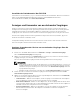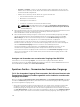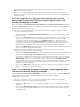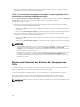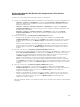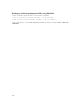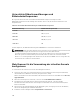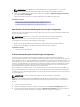Users Guide
Blinken oder Beenden des Blinkens der Komponenten-LEDs über die
Webschnittstelle
So blinken Sie eine Komponenten-LED oder beenden Sie das Blinken:
1. Gehen Sie in der iDRAC-Webschnittstelle gemäß Ihren Anforderungen zu einer der folgenden Seiten:
• Übersicht → Speicher → Identifizieren - Zeigt die Seite Komponenten-LEDs identifizieren an,
auf der Sie die physischen Festplatten, virtuellen Festplatten oder PCIe-SSDs blinken oder das
Blinken beenden können.
• Übersicht → Speicher → Physische Festplatten → Identifizieren– Zeigt die Seite Physische
Festplatten identifizieren an, auf der Sie die physischen Festplatten und PCIe-SSDs blinken und
das Blinken beenden können.
• Übersicht → Speicher → Virtuelle Festplatten → Identifizieren– Zeigt die Seite Virtuelle
Festplatten identifizieren an, auf der Sie die virtuellen Festplatten blinken oder das Blinken
beenden können.
2. Wenn Sie sich auf der Seite Komponenten-LED identifizieren befinden:
• Aktivieren oder deaktivieren Sie alle Komponenten-LEDs – Wählen Sie die Option Alle
auswählen/abwählen aus und klicken Sie auf Blinken, um das Blinken der Komponente-LEDs zu
beginnen. Ebenso, klicken Sie auf Blinken stoppen, um das Blinken der Komponente-LEDs zu
stoppen.
• Aktivieren oder deaktivieren Sie einzelne Komponenten-LEDs – Wählen Sie eine oder mehrere
Komponente(n) aus und klicken Sie auf Blinken, um das Blinken der Komponenten-LED(s) zu
beginnen. Ebenso, klicken Sie auf Blinken stoppen, um das Blinken der Komponente-LEDs zu
stoppen.
3. Wenn Sie sich auf der Seite Physische Festplatten identifizieren befinden:
• Alle physischen Festplattenlaufwerke oder PCI-SSDs aktivieren oder deaktivieren – Wählen Sie die
Option Alle auswählen/abwählen aus, und klicken Sie auf Blinken, um das Blinken der LEDs für
die physischen Festplattenlaufwerke und PCIe-SSDs zu beginnen. Klicken Sie in gleicher Weise
auf Blinken stoppen, um das Blinken der Komponente-LEDs zu stoppen.
• Aktivieren oder deaktivieren Sie einzelne physischen Festplattenlaufwerke und PCIe-SSDs –
Wählen Sie eine oder mehrere physischen Festplattenlaufwerke und PCIe-SSDs aus und klicken
Sie auf Blinken, um das Blinken der LEDs für die physischen Festplattenlaufwerke und PCIe-SSDs
zu beginnen. Ebenso, klicken Sie auf Blinken stoppen, um das Blinken der Komponente-LEDs zu
stoppen.
4. Wenn Sie sich auf der Seite Virtuelle Festplatte identifizieren befinden:
• Aktivieren oder deaktivieren Sie alle virtuellen Festplatten – Wählen Sie die Option Alle
auswählen/abwählen aus und klicken Sie auf Blinken, um das Blinken der LEDs für die virtuellen
Festplatten zu beginnen. Ebenso, klicken Sie auf Blinken stoppen, um das Blinken der
Komponente-LEDs zu stoppen.
• Aktivieren oder deaktivieren Sie einzelne virtuelle Festplatten – Wählen Sie eine oder mehrere
virtuelle Festplatten aus und klicken Sie auf Blinken, um das Blinken der LEDs für die virtuellen
Festplatten zu beginnen. Ebenso, klicken Sie auf Blinken stoppen, um das Blinken der
Komponente-LEDs zu stoppen.
Wenn die Vorgänge „Blinken“ oder „Blinken beenden“ nicht erfolgreich sind, wird eine Fehlermeldung
angezeigt.
295